Las estadísticas dicen que casi el 25% de las personas suelen olvidar la contraseña de su computadora dentro de los 14 días posteriores a una instalación limpia del sistema operativo. Así que no se asuste si no puede recordar la contraseña de root de su Ubuntu Linux. Además, si usted es un administrador del sistema Linux, muy a menudo, puede obtener el problema de la contraseña olvidada de sus clientes. Restablecer la contraseña de root olvidada en Ubuntu Linux no es poco ético cuando necesita ingresar al sistema. Pero, por supuesto, eso no le da derecho a romper todas las computadoras y mirar dentro del sistema. Puede restablecer la contraseña raíz de un sistema Ubuntu Linux sin conocer la contraseña actual.
Restablecimiento de la contraseña en Ubuntu Linux
En Ubuntu, la contraseña raíz del sistema está escrita dentro del directorio raíz del sistema de archivos de Linux. La contraseña de root es esencial porque no puede iniciar sesión dentro del sistema sin la contraseña. Incluso, no puede asignar ninguna tarea administrativa sin conocer la contraseña de root. En esta publicación, veremos cómo restablecer la contraseña de root olvidada en Ubuntu Linux.
Paso 1:ingrese al modo de recuperación en Ubuntu Linux
Para restablecer la contraseña de root de Ubuntu, debe reiniciar su máquina e ir al menú GNU GRand Unified Bootloader (GRUB). Es posible que deba encontrar la tecla de acceso rápido del menú de inicio para su sistema. Una vez que se abra el menú de inicio, seleccione "Opciones avanzadas para Ubuntu ” y presione el botón Entrar. Si no puede encontrar el menú de inicio desde su sistema, asegúrese de que la opción de cargador de inicio adecuada esté habilitada desde la configuración de su BIOS.
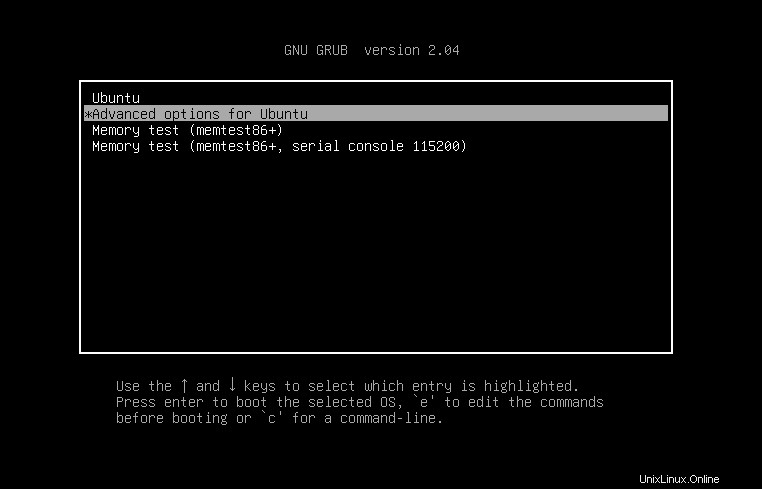
En este paso, se abrirá una nueva ventana y verá un menú desplegable para la opción de recuperación. Seleccione el modo de recuperación genérico. En mi caso, estoy seleccionando “Ubuntu, con Linux 5.4.0-40- genérico (modo de recuperación) “. Puede notar que hay dos opciones para llegar al modo de recuperación. Puede elegir solo una opción de acuerdo con su kernel de Linux y la versión del dispositivo de almacenamiento de acceso directo (DASD).
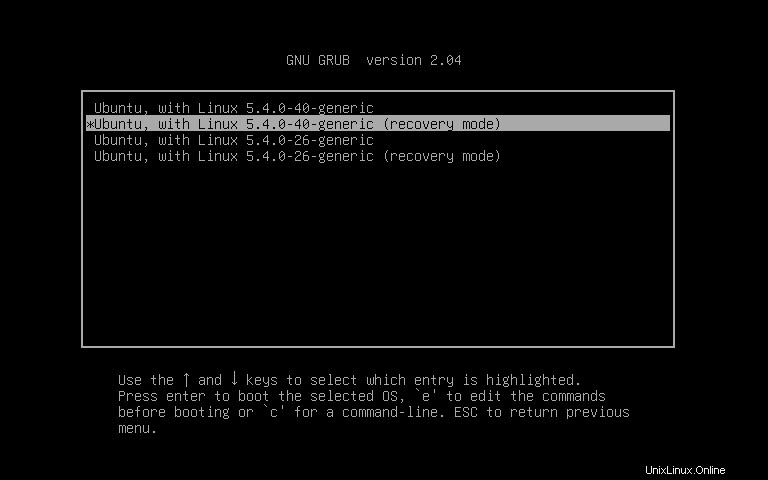
Paso 2:acceda a la root Directorio del sistema de archivos Ubuntu Linux
Después de ingresar al modo de recuperación, se realizarán algunas comprobaciones del sistema. Luego podrá ver el menú de recuperación de su Ubuntu Linux. Debo recordarle que en el modo de recuperación, obtendrá el permiso de solo lectura del sistema de archivos. Pero no te preocupes, más adelante veremos cómo habilitar ambos permisos de lectura y escritura.
Ahora, como vamos a restablecer la contraseña de root de nuestro sistema Ubuntu Linux, tenemos que seleccionar el menú raíz del menú desplegable. Utilice las teclas de flecha del teclado para acceder al menú raíz. Seleccionar el menú raíz nos permitirá usar un indicador de shell. Usaremos los comandos de shell para restablecer nuestra contraseña de Ubuntu Linux.
- -
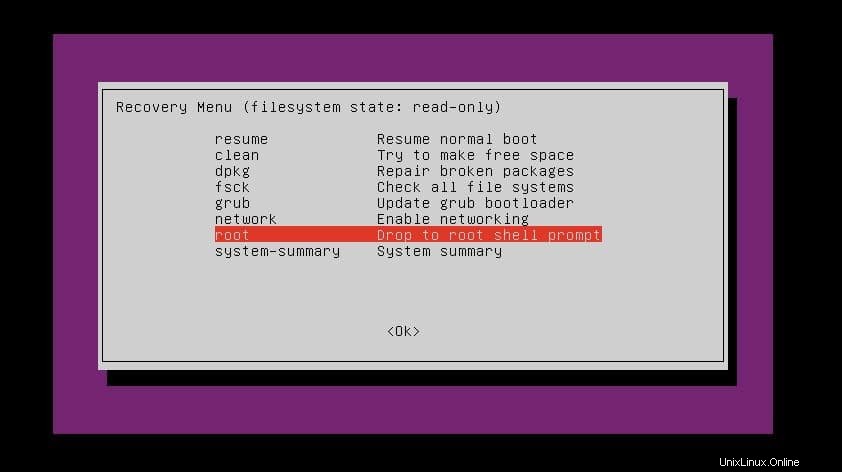
Paso 3:Recuperar la contraseña raíz en Ubuntu Linux
Como tenemos acceso al comando de shell, ahora podemos restablecer la contraseña de root de Ubuntu a través del comando de shell. Presione el botón Enter para continuar con el proceso de restablecimiento de contraseña. Ahora tenemos que montar, volver a montar y habilitar el permiso de lectura y escritura para el sistema de archivos raíz.
Después de montar el sistema de archivos raíz, ahora escribiremos el comando de recuperación de contraseña seguido del nombre de usuario del sistema. Aquí, mi nombre de usuario es ubuntupit , tienes que usar tu nombre de usuario. Luego obtendremos una opción para ingresar una nueva contraseña. Después de ingresar la nueva contraseña, vuelva a escribirla por motivos de seguridad.
Si todo se hace correctamente, podrá ver un mensaje que dice:"La contraseña se actualizó correctamente". ¡Ahí tienes! El proceso de restablecer la contraseña de root de su Ubuntu Linux está hecho. Ahora, reinicie su sistema para continuar.
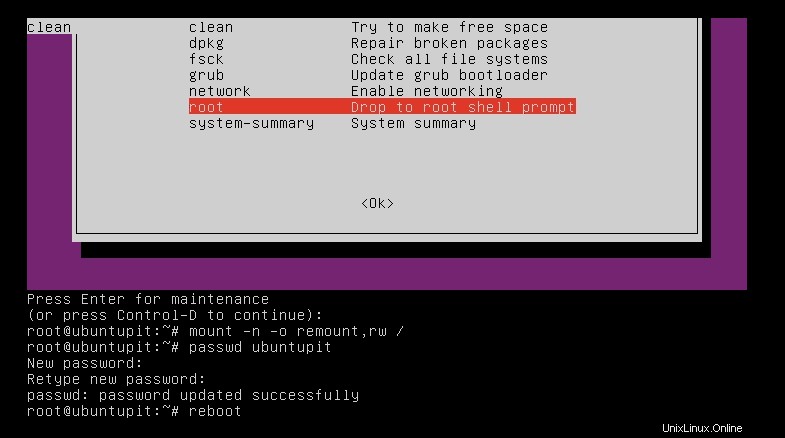
~# mount -n -o remount,rw / ~# passwd ubuntupit New password: Retype new password: passwd: password updated successfully ~# reboot
Finalmente, Insight
Cuando olvida la contraseña de root de su Ubuntu Linux, puede pensar en eliminar el sistema operativo de su sistema y reinstalar todo el sistema. Pero, ¿por qué haría eso si conoce el método para restablecer la contraseña de root en Ubuntu Linux? En esta publicación, he cubierto el concepto de dónde se almacena la contraseña de root y cómo restablecer la contraseña de root con éxito en Ubuntu Linux a través del modo de recuperación.
Para los recién llegados, Ubuntu es una distribución de Linux muy adaptable. Puede aplicar muchos conocimientos teóricos sobre Ubuntu para obtener la emoción pragmática de Linux. Si encuentra esta publicación útil y conveniente, compártala en sus redes sociales. Además, puede escribir cualquier observación con respecto a esta publicación en la sección de comentarios.